LG Electronics が製造し、Google が販売する Nexus 4 は 11月に米国で発売されました。日本のキャリアから発売される見込みはほとんどないと判断して個人輸入しました。
- 11/3 - 1ShopMobile で予約開始
- 11/13 - Google Play Store で発売されるも、即日完売
- 11/20 - 各国で売り切れのため、Google Play Store を監視する Web サービス n4checker が公開される
- 11/27 - 米国 Google Play Store で販売再開されたので発注。納期は 2~3週間
- 12/13 - 米国 Google Play Store より発送
- 12/15 - 個人輸入サービスの Spear-net に到着
- 12/19 - Spear-net から日通航空便で発送
- 12/24 - 成田に到着
- 12/25 - 自宅に配送
という訳で発注から約 1ヶ月で入手できました。総額 $398.99 でした。$1=82円くらいの時に決済されたので 32,000円くらいでした。日本で最新モデルを購入すると 5~8万くらいするので海外モデル購入は価格面でも魅力的です。
- 本体代金 - $349
- 送料 (米国内) - $13.99
- 個人輸入サービス - $36
早速 root 取得!
最近の端末は日本語フォント入ってるし、システムアプリも無効化できたりするので root 取得する必要性が段々無くなってきているのですが、せっかく Nexus 入手したのであまり深く考えずに root 取得してみたいと思います。まずは準備として、- Android SDK をダウンロードしてインストール
- 端末情報のビルド番号を連打して開発者向けオプションを表示
- USB デバッグを有効にして PC に接続
- デバイスマネージャで Nexus 4 のドライバを更新 (Android Phone -> Android ADB Interface)
ぐらいまでやっておきましょう。おなじみ adb devices コマンドで接続を確認できたら fastboot モードに移行。
>adb devices * daemon not running. starting it now on port 5037 * * daemon started successfully * List of devices attached XXXXXXXXXX device >adb reboot bootloader
fastboot モードになったらデバイスマネージャでドライバを更新 (Android Phone -> Android Bootloader Interface)。adb devices コマンドで接続を確認。
>fastboot devices XXXXXXXXXX fastboot
bootloader を unlock します。Nexus 4 の画面上で Yes を選択すると、端末が初期化され、全データが消失しますのでご注意下さい。
>fastboot oem unlock ... OKAY [ 10.451s] finished. total time: 10.452s
ここで一旦再起動します。Nexus 4 は発売直後に System Update が配信されています。殆どの場合、root 取得後はアップデートが適用できないか、適用した後に再度 root 取得が必要になります。 root 取得する前にアップデートを適用しておきましょう。
>fastboot reboot rebooting finished. total time: 0.001s
端末が初期化されたので以下の手順をもう一度。
- 端末情報のビルド番号を連打して開発者向けオプションを表示
- USB デバッグを有効にして PC に接続
- デバイスマネージャで Nexus 4 のドライバを更新 (Android Phone -> Android ADB Interface)
adb devices コマンドで接続を確認できたら fastboot モードに移行。
>adb devices XXXXXXXXXX device >adb reboot bootloader
bootloader を unlock してある端末の場合、root 取得にはいくつかの方法があります。
- stock ROM (純正ファームウェア) を使用したまま、CWM Recovery から su コマンドと SuperUser.apk を追加
- stock ROM (純正ファームウェア) を使用したまま、super boot image で起動して su コマンドと SuperUser.apk を追加
- root 取得済み ROM (改造ファームウェア) を使用する
今回は super boot で行ってみたいと思います。xda の Nexus 4 フォーラムで r1-nexus4-superboot.zip が公開されていますので、ダウンロードして解凍します。後は fastboot boot コマンドで起動するだけです。
>fastboot boot boot.superboot.img downloading 'boot.img'... OKAY [ 0.423s] booting... OKAY [ 0.020s] finished. total time: 0.446s
Nexus 4 が自動的に再起動します。起動にしばらく時間がかかりますが、アプリ一覧に SuperSU が確認できれば root 取得成功です。
ちなみに Nexus 4 の Quadrant スコアは 4900 超でした。かなり速くて快適です。皆さんも購入のチャンスがあればぜひ。




![【送料無料】NEXUS 4/SHINE [ L'Arc〜en〜Ciel ]](http://hbb.afl.rakuten.co.jp/hgb/?pc=http%3a%2f%2fthumbnail.image.rakuten.co.jp%2f%400_mall%2fbook%2fcabinet%2f4582%2f4582117988755.jpg%3f_ex%3d128x128&m=http%3a%2f%2fthumbnail.image.rakuten.co.jp%2f%400_mall%2fbook%2fcabinet%2f4582%2f4582117988755.jpg%3f_ex%3d80x80)






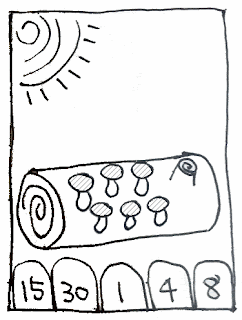



![[イヤホン][ツイッター][ねこむらおたこ][普通郵便140円]スマートフォングッズ/Twitter発にゃん...](http://hbb.afl.rakuten.co.jp/hgb/?pc=http%3a%2f%2fthumbnail.image.rakuten.co.jp%2f%400_mall%2festrellita%2fcabinet%2fjack_nyanko%2fmasterpiece-1.jpg%3f_ex%3d128x128&m=http%3a%2f%2fthumbnail.image.rakuten.co.jp%2f%400_mall%2festrellita%2fcabinet%2fjack_nyanko%2fmasterpiece-1.jpg%3f_ex%3d80x80)































![[あなたのスマホにモノクロのピクトグラム][スマホでコビトが活動中][おもしろジャックアクセで...](http://hbb.afl.rakuten.co.jp/hgb/?pc=http%3a%2f%2fthumbnail.image.rakuten.co.jp%2f%400_mall%2fkeitai%2fcabinet%2fitem%2f276%2f276-1755.jpg%3f_ex%3d128x128&m=http%3a%2f%2fthumbnail.image.rakuten.co.jp%2f%400_mall%2fkeitai%2fcabinet%2fitem%2f276%2f276-1755.jpg%3f_ex%3d80x80)


